- 1深度学习中初始化权重_tensorflow初始化权重
- 2The cost from the bebe Daniela
- 3Python 房价预测 kaggle 线性回归 SVM 神经网络 随机森林 集成模型_房价预测可以用分类模型么
- 4当 AI 冲击自动化编程,谁将成为受益者?
- 5语言模型评价指标 bpc(bits-per-character)和困惑度ppl(perplexity)
- 6嵌入式Linux学习(入门)— Vim安装、Linux常用命令_安装vim
- 7JTA transaction unexpectedly rolled back (maybe due to a timeout); 解决方法
- 8MAC 删除自带 ABC 输入法的方法_mac删除abc输入法
- 9史上最详细LRW数据集、LRW-1000数据集、LRS2数据集、LRS3-TED数据集、OuluVS2数据集介绍
- 10MaskRCNN源码解析5:损失部分解析_maskrcnn掩膜预测 损失函数
【同步】文件同步rsync |自动同步软件FreeFileSync
赞
踩
目录
linux文件同步(手动)
即看即用
本地:
表示把本地/data目录下的文件同步到本地/backup目录下
rsync -avz /data/ /backup/
远程:
推送:把本地/data目录下的文件同步到服务器192.168.199.247的/backup目录下。
rsync -avz /data test@192.168.199.247:/backup
拉取:把192.168.199.247的/backup目录下文件同步到本地/data目录下。
rsync -avz test@192.168.199.247:/backup /data
-a archive 归档模式,表示以递归方式传输文件,并保持所有文件属性,等于-rlptgoD。
-r 是递归 -l 是链接文件,意思是拷贝链接文件;-p 表示保持文件原有权限;
-t 保持文件原有时间;-g 保持文件原有用户组;-o 保持文件原有属主;-D 相当于块设备文件;
-z 传输时压缩;
-v 传输时的进度等信息,和-P有点关系;
详细说明
烂泥:linux文件同步之rsync学习(一) - https://www.cnblogs.com/ilanni/p/4223486.html
samba同步(不同主机之间)
详细说明
见文章:《Wodows同步Linux文件|搭建共享文件服务器|在windows上映射网络驱动器》
FreeFileSync
下载地址:Download the Latest Version - FreeFileSync
linux下类似软件:Rsync
同步文件
1、设置同步源和目标
网络上和本地同步 (异地备份)
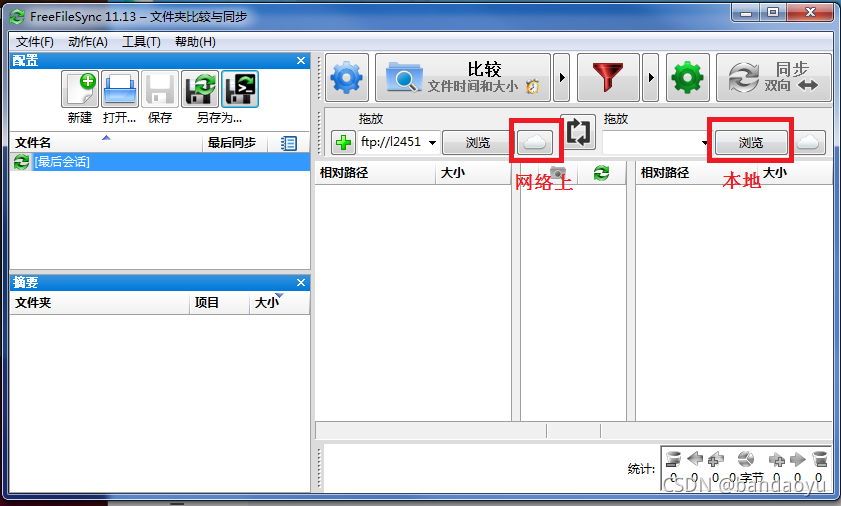
本地和本地同步 (本地备份)
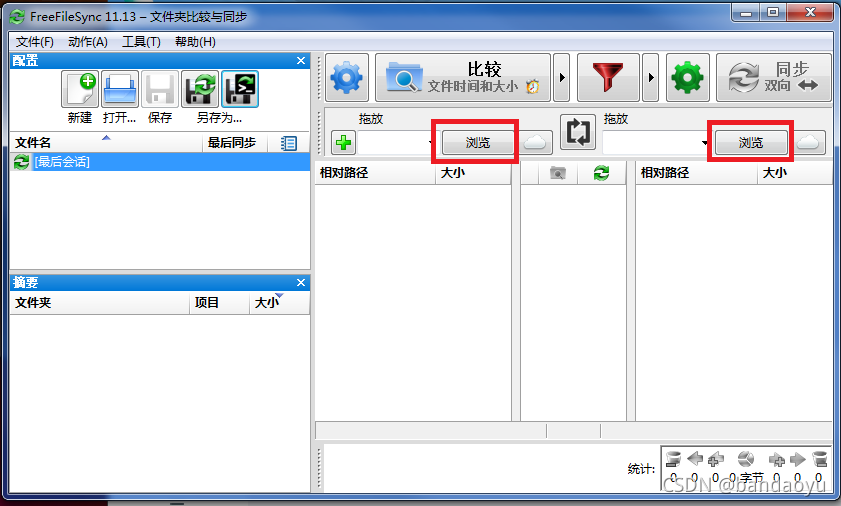
2、手动同步
1、点击比较,比较双方文件差异
2、显示差异的文件
3、点击同步,进行同步
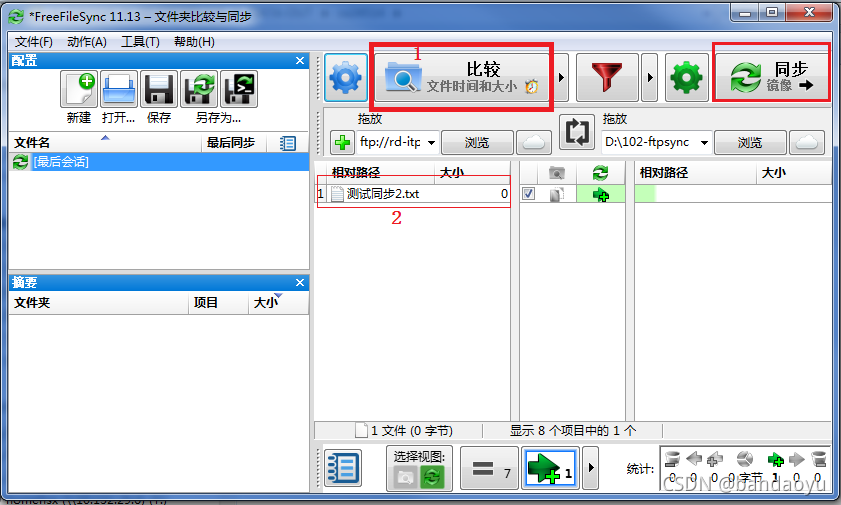
3、自动同步
(教程:RealTimeSync - FreeFileSync
原文;Freefilesync-文件夹自动同步 - S\Noice - 博客园)
手动同步一次,确认无误后,刚刚设置的同步保存为一个批处理文件
目录栏处-文件-另存为批处理文件
记得设置好路径
打开安装Freefilesync时一同安装的Realtimesync:

选择你要同步的文件夹,点击浏览即可

拖入刚刚生成的批处理文件

主文件和从文件夹都可以识别成功
空闲时间按照需要调
批处理文件建议使用最小化,不然一直会在服务器上弹出同步的窗口
以上
点开开始后,Freefilesync就开始工作,在电脑任务栏图标就能看到。
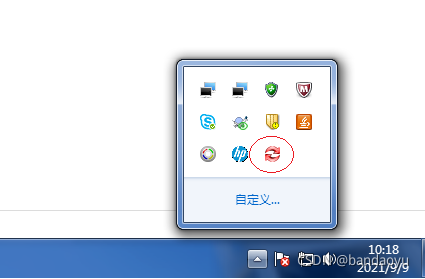
设置同步方向


批处理

批处理就是类似保存成一个bat 然后双击就可以运行你所配置的内容.不用在打开程序


其他类似软件
1、IIS7服务器管理工具
IIS7服务器管理工具可以批量管理、定时上传下载、同步操作、数据备份、到期提醒、自动更新。IIS7服务器管理工具适用于Windows操作系统和liunx操作系统;支持Ftp客户端批量操作。
2、高效文件同步工具GoodSync
在多种驱动设备之间自动同步和备份,(个人电脑、移动设备、网络设备)支持任何文件类型,支持多任务、多语言。人性化的界面,可自由选择部分单向双向同步,有强大的过滤系统,有完整的日志记录及更改内容报表 。
3、开源同步软件FreeFileSync
界面简洁,操作简单。虽然是单任务,但是可以保存和加载配置。最重要的是,作为一款开源如软件,它没有任何限制。
4、多文件夹同步器Allway Sync
Allway Sync 是一个非常容易使用的 Windows 文件同步软件。同样支持在多种设备进行同步、多向同步(1个文件夹到N个)、自动同步。有极其强大的过滤规则、错误管理,可以压缩备份、加密备份。可导出导入xml格式配置文件和任务。免费版有文件大小和数量限制。当然,有着强大功能的同时,体积和资源占用也偏大。
5、便携的同步和备份软件Toucan
这不单是一个同步工具,应该说是结合同步与备份的开源便携软件。支持多种同步模式,可进行压缩备份,可以添加脚本和变量。界面很有特色,不过可设置的地方不多
6、小巧易用的PathSync
单文件,仅有292kb。功能比较简单,单文件,支持记录日志。但是对于一般的只需要简单的同步已经足够了。免费软件,没有任何限制。
参考:强大的备份软件FreeFileSync - https://zhuanlan.zhihu.com/p/140026821
相关教程:Windows下利用开源的FreeFileSync进行定期自动备份 http://www.360doc.com/content/16/0415/07/7863900_550736102.shtml


